Come bloccare automaticamente Windows 10 quando il sistema è inattivo
Windows è un sistema operativo flessibile che ti consente di fare quasi tutto quello che vuoi. Puoi controllare quasi ogni aspetto di esso tranne, a quanto pare, non puoi controllare quando Windows 10 si bloccherà. In effetti, non sembra che tu possa automatizzare il blocco di Windows 10 a meno che tu non lo stia utilizzando Blocco dinamico. La verità è che puoi bloccare automaticamente Windows 10 se il tuo sistema è rimasto inattivo per troppo tempo. L'impostazione è stata presente sin dall'inizio ed è in effetti una funzionalità presente in Windows XP, Vista, 7 e 8 / 8.1.
Per essere chiari, stiamo parlando del blocco del tuo sistema, ovvero la stessa cosa che succede quando tocchi Win + L. Lo schermo non verrà messo in sospensione, né il sistema verrà messo in sospensione. Se queste sono le impostazioni che stai cercando, vai su Opzioni risparmio energia nel Pannello di controllo o vai al gruppo Sistema di impostazioni nell'app Impostazioni e cerca nella scheda Alimentazione e sospensione.
Blocca automaticamente Windows 10
Windows 10 ha ancora uno screensaver. Potresti ricordare che lo screensaver, se attivo, può anche bloccare il tuo sistema. Lo ha sempre fatto anche nelle versioni precedenti di Windows. Per bloccare automaticamente Windows 10 dopo essere inattivi da un po 'di tempo, devi abilitare lo screensaver.
Apri l'app Impostazioni e vai al gruppo di impostazioni di personalizzazione. Seleziona la scheda Blocca schermo e scorri fino alla fine. Avrai un'opzione chiamata Impostazioni salvaschermo. Cliccalo.
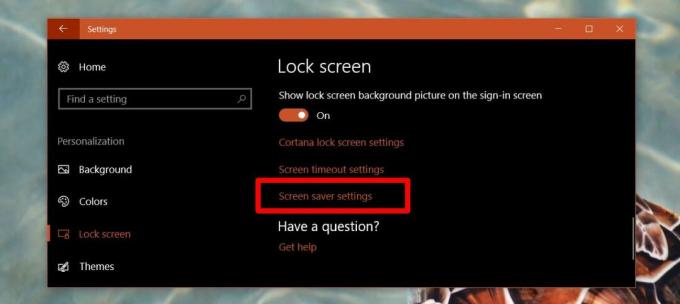
Nella finestra delle impostazioni del salvaschermo, apri il menu a discesa e seleziona "Vuoto" o qualsiasi altra cosa. Nel campo "Attendi", inserisci il periodo di autolock. Ad esempio, se inserisci 1, lo screensaver si attiverà se rimani inattivo per 1 minuto. Successivamente, assicurati di abilitare l'opzione "Riavvia, visualizza la schermata di accesso". Questo è ciò che blocca Windows 10.

Questo è tutto ciò che devi fare. È possibile impostare il tempo di blocco automatico a un minimo di un minuto. Se ti dimentichi di routine di bloccare il sistema quando ti alzi, puoi abilitare uno screensaver vuoto e bloccherà automaticamente Windows 10 se sei inattivo da troppo tempo. La cosa migliore di questo trucco è che puoi personalizzare per quanto tempo il tuo sistema dovrebbe rimanere inattivo prima di essere bloccato automaticamente.
Sospendi automaticamente Windows 10
Se stai cercando di sospendere automaticamente Windows 10 e chiedergli una password quando riattivi il sistema, puoi farlo anche tu e non è necessario abilitare uno screensaver per esso.
Apri l'app Impostazioni e vai al gruppo di impostazioni Display. Seleziona la scheda Power & Sleep. Scorri verso il basso fino all'opzione Alimentazione e seleziona quando il sistema deve dormire quando è alimentato a batteria e quando è collegato.

Successivamente, vai al gruppo di impostazioni Account. Seleziona la scheda Opzioni di accesso. Nella sezione Richiedi accesso, seleziona "Quando il PC si riattiva dalla modalità di sospensione".

Molti sistemi Windows 10 impiegano molto tempo a spegnersi e alcuni finiscono per rimanere bloccati su uno schermo vuoto. Questo è stato un problema ricorrente con Windows 10 sin dal giorno, motivo per cui l'opzione di blocco automatico è più adatta.
Ricerca
Messaggi Recenti
Crea grafici professionali e traccia grafici con Graph Made Easy
Indubbiamente, i grafici e i grafici offrono il modo migliore per r...
Assegna lettere di unità permanenti a un'unità USB rimovibile in Windows
Windows assegna le lettere di unità procedendo attraverso gli alfab...
KCleaner è un'alternativa CCleaner con opzioni di pianificazione
CCleaner è pubblicizzato come uno dei migliori (se non i migliori) ...



